Tekijä Järjestelmänvalvoja
Click Lock on yksiHiiri’Windows-järjestelmässä. Aina kun vedämme tiedoston haluttuun kansioon, vedämme tiedoston vain pitämällä hiiren painiketta painettuna. Click Lockin avulla voimme korostaa tai vetää tiedostoja pitämättä hiiren painiketta painettuna. Määritä napsautuksen lukitus painamalla hiiren painiketta lyhyesti. Vapauta se napsauttamalla hiiren painiketta uudelleen.
Lue myös: – Kuinka pääset suosikkikansioihin helposti hiirellä Windows 10: ssä
Voit käyttää tätä ominaisuutta, jos kohtaat ongelmia pitämällä hiiren painiketta painettuna ja liikuttamalla kohdistinta samanaikaisesti. Se auttaa korjaamaan hiiren vedon ongelmat ja yksinkertaistaa tiedostojen ja kansioiden vetämistä.
Tämän artikkelin seuraavat vaiheet osoittavat, kuinka napsautuslukko otetaan käyttöön Windows 10: ssä:
Vaihe 1:
Napsauta Windowsin hakupalkkia ja kirjoita "hiiri". Napsauta ensimmäistä tarjottua vaihtoehtoa avataksesi "laite" -asetukset Windowsin "Asetukset" -sovelluksessa.
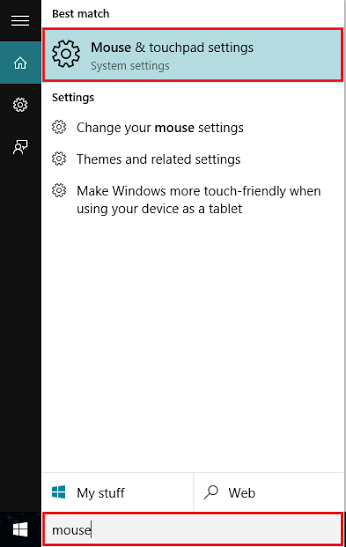
Vaihe 2:
Napsauta Hiiri ja kosketuslevy -osiossa Lisää hiiren asetuksia. Tämä avaa "Hiiren ominaisuudet" -ikkunan.
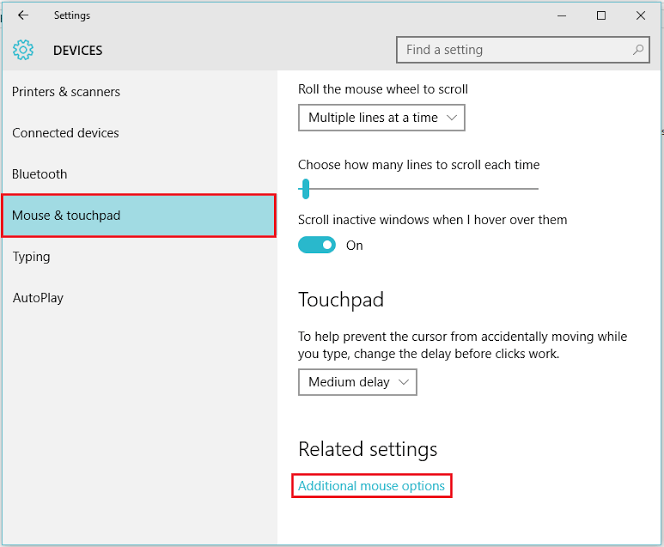
Vaihe 3:
Ota Painikkeet-osiossa käyttöön valintaruutu Ota käyttöön napsautuslukko käyttöön.
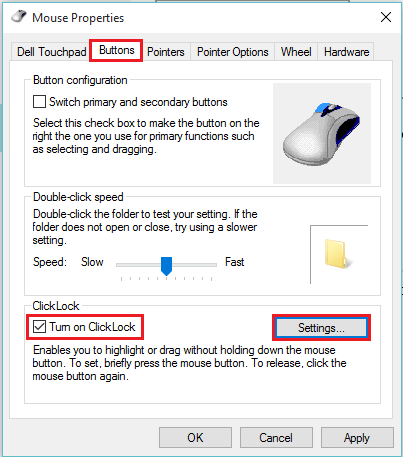
Vaihe 4:
Napsauta "Asetukset", jos haluat säätää, kuinka kauan sinun on pidettävä hiiren tai ohjauspallon painiketta painettuna, ennen kuin napsautuksesi on "lukittu". Siirrä liukupalkki kohtaan "lyhyt", jos tarvitset vähemmän aikaa lukittamiseen, tai "pitkä", jos tarvitset enemmän aikaa lukitsemiseen.
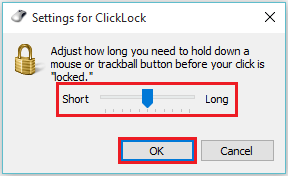
Vaihe 5:
Näiden vaiheiden jälkeen napsauta "OK" soveltaa muutoksia.


